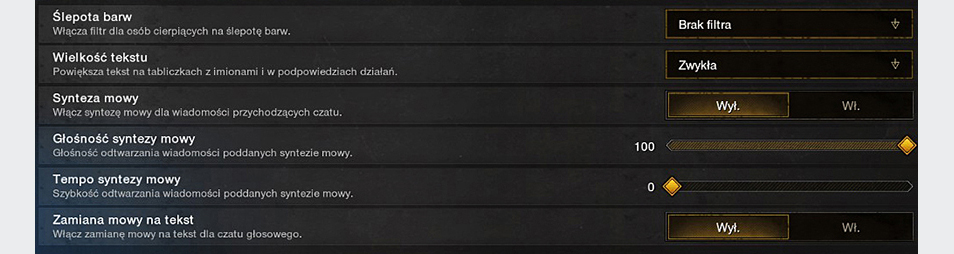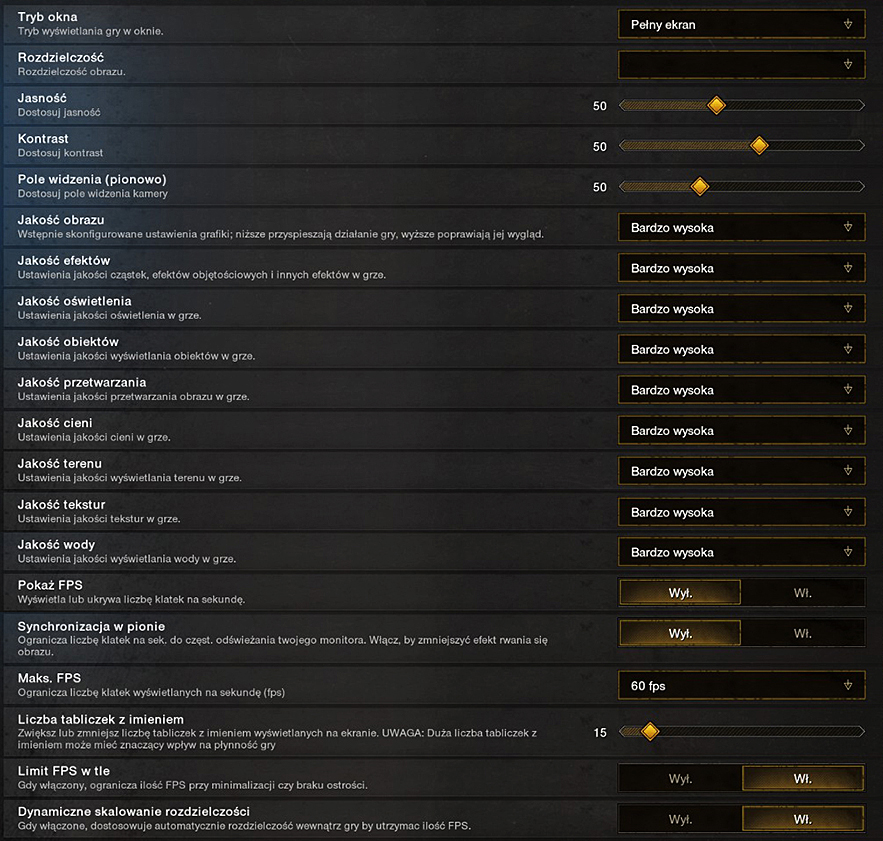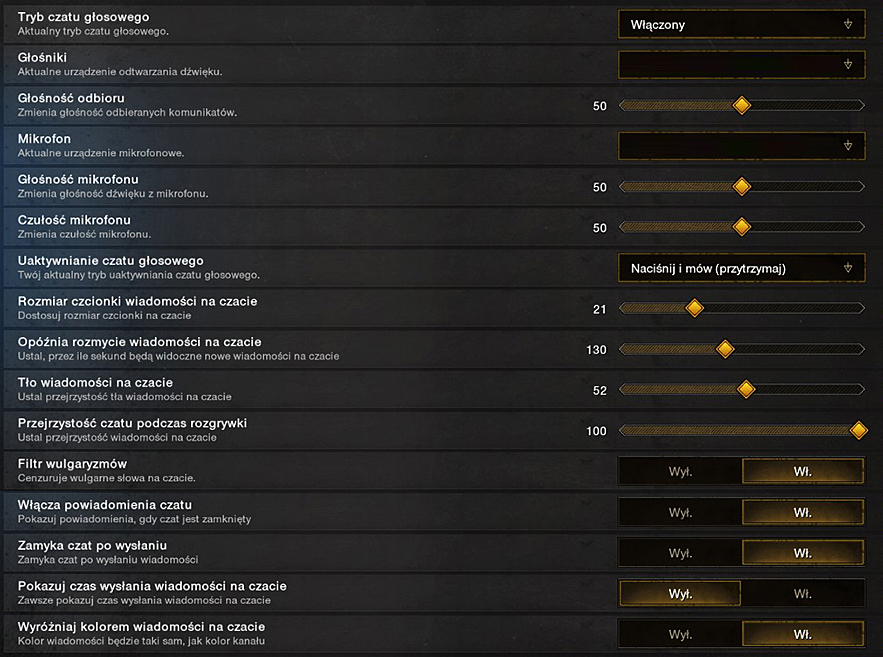Zapoznaj się z naszym artykułem pomocy New World: Aeternum Znane błędy, aby zobaczyć listę aktualnie znanych problemów. Doceniamy Twoją cierpliwość, gdy pracujemy nad rozwiązaniem tych problemów.
Wsparcie New World
Opcje dostępu wizualnego
Jeżeli cierpisz na określone rodzaje ślepoty barw, możesz użyć filtrów kolorów, aby ułatwić sobie rozróżnianie przedmiotów w grze od elementów środowiska. W New World znajdują się filtry kolorów przeciwko takim zaburzeniom jak:
Achromatomalia
Achromatopsja
Deuteranomalia
Deuteranopia
Protanomalia
Protanopia
Tritanomalia
Tritanopia
Uzyskiwanie dostępu do ustawień dla osób cierpiących na ślepotę barw:
Przedstawione zrzuty ekranu obrazują różnice dla każdego z filtrów:
Achromatomalia
Achromatopsja
Deuteranomalia
Deuteranopia
Protanomalia
Protanopia
Tritanomalia
Tritanopia
Ustaw rozmiar czcionki wiadomości na czacie.
Ustaw tło wiadomości na czacie.
Zmień przejrzystość czatu podczas rozgrywki.
Włącz lub wyłącz powiadomienia czatu.
Zmień kolor tekstu wiadomości na czacie.
Powiększ rozmiar czcionki tabliczek z imionami oraz interaktywnych podpowiedzi, by poprawić czytelność obrazu.
Włącz to ustawienie, aby zamienić przychodzące wiadomości na czacie z komunikatów tekstowych na komunikaty głosowe.
Ustaw poziom głośności mowy komunikatów głosowych utworzonych z przychodzących komunikatów tekstowych.
Ustaw prędkość mowy komunikatów głosowych utworzonych z przychodzących komunikatów tekstowych.
Zmodyfikuj następujące ustawienia według potrzeb, aby zoptymalizować rozgrywkę: rozdzielczość, jasność, kontrast, pole widzenia, jakość efektów, jakość oświetlenia, jakość cieni i jakość tekstur.
Ustawienia wizualne
Niska jakość grafiki
Średnia jakość grafiki
Wysoka jakość grafiki
Bardzo wysoka jakość grafiki
Opcje dostępu słuchowego
Włącz zamianę mowy na tekst na czacie głosowym, by otrzymywać transkrypcje tekstowe przychodzących wiadomości czatu głosowego.
Ustawienia komunikacji umożliwiają włączenie lub wyłączenie czatu głosowego i zmianę jego poziom głośności, a także modyfikację czułości mikrofonu i włączenie powiadomień czatu.
Komunikacja
Umożliwiają dostosowanie rozmaitych parametrów dźwięku do własnych preferencji takich jak:
Głośność ogólna – zmiana ogólnego poziomu głośności dźwięku w grze.
Głośność efektów dźwiękowych – zmiana poziomu głośności efektów dźwiękowych.
Głośność mowy – zmiana poziomu głośności mowy postaci niegrywalnych.
Głośność muzyki i muzyki tła – zmiana poziomu głośności muzyki w grze.
Podbicie cichych dźwięków – zwiększenie poziomu głośności cichych dźwięków, aby ułatwić słuchanie.
Ustawienia dźwięku
New World obsługuje dźwięk mono na komputerze, Xbox i PlayStation.
Ustawienia dostępności mowy
Głośność mikrofonu: Zmień głośność swojego mikrofonu według potrzeb.
Czułość mikrofonu: Zmień czułość swojego mikrofonu według potrzeb.
Komunikacja
Ustawienia dostępności sterowania
Zmień ustawienia kontrolera, myszy i klawiatury, aby ułatwić sobie sterowanie, poruszanie postacią, używanie umiejętności oraz dostosowywanie czułości.
W kwestii opcji dostępności w New World prosimy przesłać zgłoszenie internetowe.